关闭windows安全中心所有通知设置方法 如何关闭windows安全中心通知消息
更新时间:2024-06-26 09:30:43作者:runxin
由于windows系统内置的安全中心功能都是默认开启的,所以电脑在运行过程中总是会接收到各种消息,很是影响用户的操作体验,这时就想要将windows系统安全中心通知功能进行关闭,那么如何关闭windows安全中心通知消息呢?今天小编就给大家介绍关闭windows安全中心所有通知设置方法。
具体方法如下:
1、按下win+i键进入设置后,点击更新和安全。
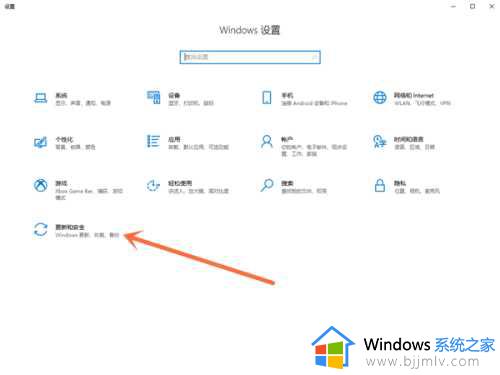
2、在Windows安全中心点击病毒和威胁防护。
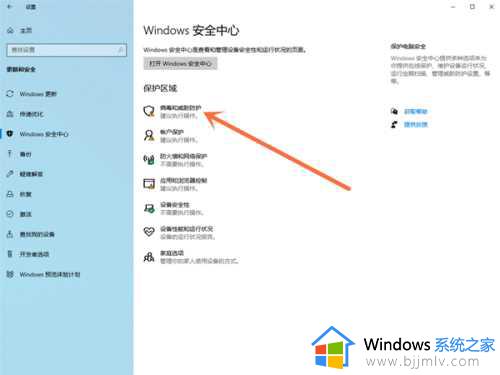
3、点击管理设置。
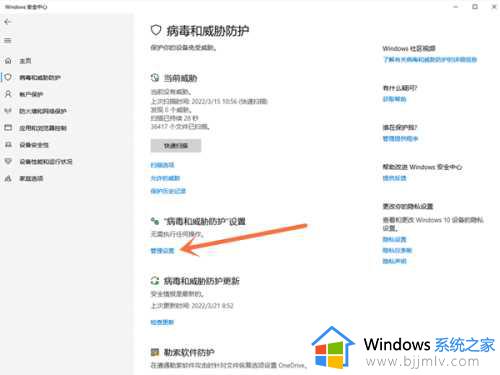
4、将实时保护下方的开关关闭即可。
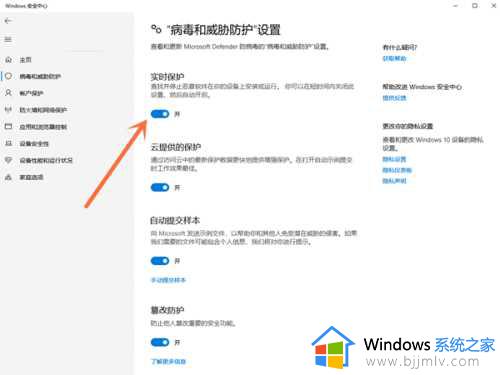
5、也可以按win+R键打开运行,输入“services.msc”后双击Security Center服务,进入属性窗口中后。将设置启动类型为“禁用”,在服务状态上点击“停止”,点击确定即可。
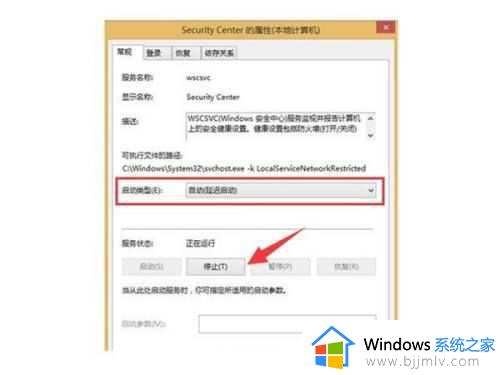
上述就是小编带来的关闭windows安全中心所有通知设置方法了,还有不清楚的用户就可以参考一下小编的步骤进行操作,希望本文能够对大家有所帮助。
关闭windows安全中心所有通知设置方法 如何关闭windows安全中心通知消息相关教程
- windows安全中心警报怎么关闭 windows安全中心警报如何关闭
- windows安全中心弹窗怎么关闭 windows安全中心警告弹窗关闭教程
- windows如何关闭安全中心 windows安全中心怎么关闭
- 怎么关闭电脑windows安全中心 怎样彻底关闭windows安全中心
- 一键关闭安全中心设置方法 一键关闭安全中心在哪
- 右下角windows安全中心怎么关闭 右下角安全中心图标关闭设置方法
- windows安全中心右下角图标怎么关闭 桌面右下角windows安全中心关闭方法
- windows安全中心服务已关闭怎么办 电脑安全中心服务已关闭如何解决
- 怎么禁用windows安全中心 彻底禁用windows安全中心设置方法
- 任务栏windows安全中心怎么关闭 任务栏安全中心图标如何关闭
- 惠普新电脑只有c盘没有d盘怎么办 惠普电脑只有一个C盘,如何分D盘
- 惠普电脑无法启动windows怎么办?惠普电脑无法启动系统如何 处理
- host在哪个文件夹里面 电脑hosts文件夹位置介绍
- word目录怎么生成 word目录自动生成步骤
- 惠普键盘win键怎么解锁 惠普键盘win键锁了按什么解锁
- 火绒驱动版本不匹配重启没用怎么办 火绒驱动版本不匹配重启依旧不匹配如何处理
电脑教程推荐
win10系统推荐